- Assistant UiPath
- Installer l'Assistant UiPath
- Configuration de l'assistant UiPath
- Assistant sur MacOS
- Incrustation d'image
- Incrustation d’image
- Incrustation d'image - Session enfant
- Incrustation d'image - Bureau virtuel
- Comparaison des technologies
- Configuration des automatisations attended
- Gouvernance
- Widgets dans l'Assistant

Guide de l'utilisateur de l'Assistant
Incrustation d'image - Bureau virtuel vous permet d'exécuter des automatisations dans un bureau virtuel sur votre machine, ce qui libère votre bureau principal. Il prend également en charge plusieurs sessions utilisateur d'incrustation d'image par machine et ne nécessite pas de s'authentifier à nouveau ou de redémarrer des applications déjà ouvertes sur le bureau principal.
Lorsqu'un processus est démarré en mode incrustation d'image, un nouveau bureau virtuel est lancé et le processus s'y exécute, laissant les bureaux principaux libres d'interagir avec lui. Pendant que l'automatisation est en cours d'exécution, vous pouvez voir ce que fait le robot et pouvez utiliser le bouton Basculer vers le bureau PiP (Switch to PiP desktop) pour accéder au bureau virtuel sur lequel l'automatisation est en cours d'exécution.
Les commandes suivantes sont disponibles pour la fenêtre PiP :
 - Activez cette option pour garder la fenêtre PiP au-dessus des autres applications même lorsqu'elle est hors champ.
- Activez cette option pour garder la fenêtre PiP au-dessus des autres applications même lorsqu'elle est hors champ.
 Réduire : réduit la fenêtre PiP à la barre des tâches de session principale sans interrompre le processus.
Réduire : réduit la fenêtre PiP à la barre des tâches de session principale sans interrompre le processus.
 Fermer : ferme la fenêtre d'incrustation d'image.
Fermer : ferme la fenêtre d'incrustation d'image.
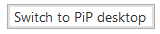 - Entre dans le bureau virtuel dans lequel le processus d'incrustation d'image est en cours d'exécution. Cela vous permet d’interagir avec l’automatisation ou de prendre le contrôle si nécessaire.
- Entre dans le bureau virtuel dans lequel le processus d'incrustation d'image est en cours d'exécution. Cela vous permet d’interagir avec l’automatisation ou de prendre le contrôle si nécessaire.